
时间:2023-03-01 编辑:逍遥
在用迅捷CAD编辑器制图工作中,有时候会自定义新建CAD,但是当再次需要使用这些的时候,可能会找不到具体存储的位置。下面就来说一下如何确定文件存储位置。
1、点击【文件】菜单栏中【】,调用出【选项】设置弹窗。

2、在【选项】设置弹窗中,我们切换到【】设置页,可以看到所有的路径文件夹,找到【打印路径】列表,双击鼠标打开。

3、在【选项】-【】-【打印路径】列表下,我们找到【】文件夹双击打开,可以看到文件夹的具体存储位置地址。这时候按【F2】快捷键,将地址变成可编辑状态,再按【Ctrl+C】快捷键复制该地址。
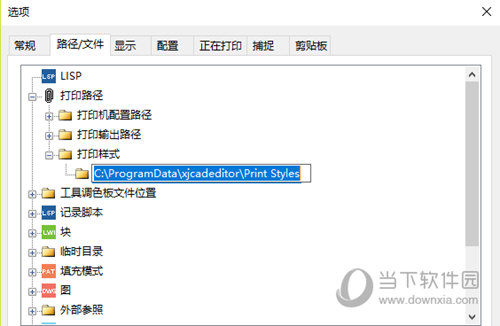
4、然后打开任意Windows窗口,将复制的地址粘贴到地址栏里,按【Enter】键即可查找到CAD文件的具体存储位置。
以上就是今天和大家分享的CAD制图技巧,如何查找CAD文件存储位置的演示操作。希望能够帮助到CAD初学入门的朋友。
以上就是游戏爱好者小编今日为大家带来的迅捷CAD编辑器文件存储位置在哪 这个路径要记牢,更多软件教程尽在游戏爱好者!
迅捷CAD编辑器相关攻略推荐:
迅捷CAD编辑器图纸中各点的坐标日记如何提取?图纸中各点的坐标提取流程图文介绍
迅捷CAD编辑器打印字体空心如何调整?打印字体空心调整方法图文介绍